【解决 Excel 打开 UTF-8 编码 CSV 文件乱码的 BUG 】
【解决 Excel 打开 UTF-8 编码 CSV 文件乱码的 BUG 】

前言:解决Excel打开UTF-8编码CSV文件乱码的BUG问题
在日常数据处理工作中,我们经常会使用CSV文件进行数据的导入和导出。然而,当CSV文件采用UTF-8编码时,有时候在使用Excel打开这些文件时会遇到乱码的问题,这可能会影响数据的正确性和可读性。在本文中,我们将分享如何解决Excel打开UTF-8编码CSV文件乱码的BUG问题,并提供一些实用的方法。
问题原因:为什么会出现乱码问题?
CSV文件是一种纯文本文件,它不包含特定的字符编码信息。当CSV文件采用UTF-8编码时,其中的文本数据会以UTF-8格式进行存储。然而,Excel在打开CSV文件时默认使用的字符编码可能与UTF-8不一致,导致文本数据显示为乱码。
解决方法:
在解决Excel打开UTF-8编码CSV文件乱码问题时,我们可以采取以下几种方法:
1. 使用Excel导入功能: 在Excel中打开CSV文件时,可以使用导入功能来指定文件的字符编码格式。在打开文件对话框中,选择文件类型为"文本文件",然后在导入向导中选择UTF-8编码,正确导入CSV文件。
2. 修改Excel默认编码: 可以通过修改Excel的默认字符编码来解决乱码问题。在Excel选项中,找到"高级"选项卡,在"文件导入"部分设置默认的字符编码为UTF-8。
3. 使用其他软件打开CSV文件: 除了Excel,其他数据处理软件(如文本编辑器、数据分析软件等)通常支持更灵活的字符编码设置。可以尝试使用其他软件打开CSV文件,并在打开时指定正确的UTF-8编码。
示例:解决乱码问题
以下示例演示了使用Excel导入功能解决UTF-8编码CSV文件乱码的问题:
方法一
直接用 Excel 打开 UTF-8 编码的 CSV 文件会导致汉字部分出现乱码。
原因是 Excel 以 ANSI 格式打开,不会做编码识别。
打开 UTF-8 编码的 CSV 文件的方法:
- 打开 Excel
- 执行“数据”->“自文本”
- 选择 CSV 文件,出现文本导入向导
- 选择“分隔符号”,下一步
- 勾选“逗号”,去掉“ Tab 键”,下一步,完成
6)在“导入数据”对话框里,直接点确定
7)保存完毕后,再用EXCEL打开这个文件就不会出现乱码的情况。
方法二
- 使用记事本打开CSV文件
- 点击菜单:文件-另存为,编码方式选择ANSI
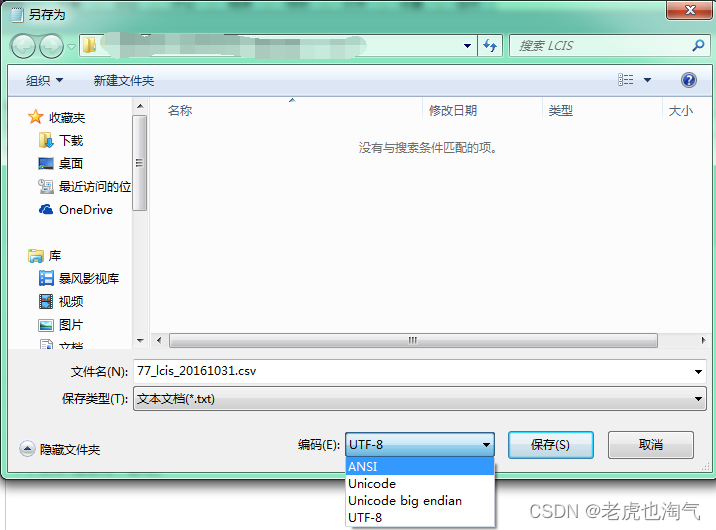
- 保存完毕后,再用EXCEL打开这个文件就不会出现乱码的情况
结论
Excel打开UTF-8编码CSV文件乱码是由于字符编码不一致导致的问题。在解决这个问题时,我们可以使用Excel的导入功能,指定正确的UTF-8编码格式来打开CSV文件。另外,我们还可以修改Excel的默认编码,或者尝试使用其他软件打开CSV文件,并正确设置字符编码。
CSV文件在数据处理中有着广泛的应用,解决乱码问题能够保证数据的正确性和可读性。在日常工作中,熟练掌握CSV文件的处理方法,对于数据分析、数据导入导出等任务都非常重要。
让我们学习和应用这些解决方法,优化数据处理流程,提高工作效率和数据质量。在面对乱码问题时,我们不再束手无策,而是能够灵活运用工具,轻松解决问题,让数据处理变得更加高效和愉悦!